手机拍摄的视频如何旋转?
手机拍摄的视频如何旋转?
时间:2017-10-04 16:53作者:Blank来源:本站整理人气:2810我要评论(0)
在我们日常的生活中,我们常常会拍摄视频来记录下生活中的点点滴滴,而在通过手机拍摄视频时,如果我们不注意我们手握位置,可能会导致在手机上正常视频,但是在电脑中会显示为90度选旋转或者180度旋转,极大的影响了我们的观看与分享,许多用户遇到此问题时不知道该如何解决,小编这里为用户带来了拍摄视频的旋转方法,能够帮助用户通过简单几步快速调正我们的视频播放效果,有需要的用户赶紧来了解一下吧!

方法/步骤
一、通过暴风影音来进行旋转
1、首先,我们打开暴风影音,进入界面后,我们添加出现旋转90度或者180度的视频。

2、用户将鼠标移动至视频播放画面顶部的边缘位置,然后弹出菜单选项,我们在其中点击“画面调节”按钮。
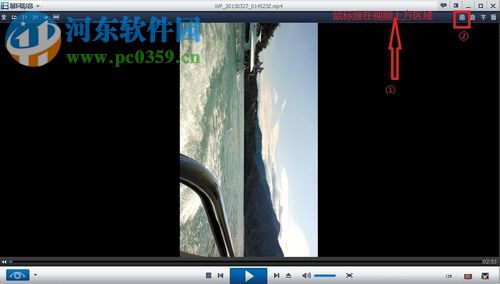
3、弹出如下的画面调整按钮后,我们在翻转一栏下找到,根据视频的翻转角度旋转90度或者180度旋转。

4、用户选择后,其将提示翻转成功,然后即可正常的进行播放我们的视频。

二、通过KMplayer播放
1 、我们在KMplayer播放器中打开我们出现旋转问题的视频。

2 我们右击播放界面的画面,然后呼出操作菜单,我们选择“视频(基础)”选项,接着,我们在次级菜单中选择“屏幕旋转”,接着选择选择的角度即可。
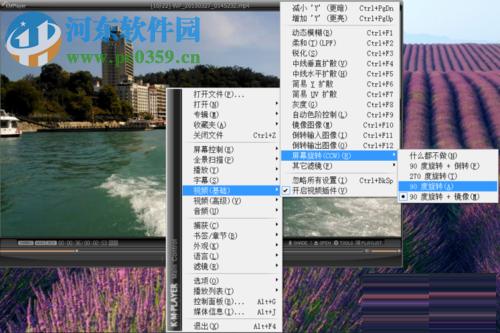
三、通过格式工厂来旋转
进入下载 格式工厂(万能格式转换)大小:52.64 MB
格式工厂(万能格式转换)大小:52.64 MB
版本:4.3.0.0 官方免费版
环境:WinXP, Win7, Win8, Win10, Win All
1我们打开格式工厂,进入界面后,我们直接拖动视频到如下所示的空白位置。

2、用户添加视频后,将弹出如下所示的界面,我们点击“配置”按钮。

3、进入配置界面后,我们找到并点击“高级”选项,进入更多是在后我们即可在旋转选项中根据需要进行设置。
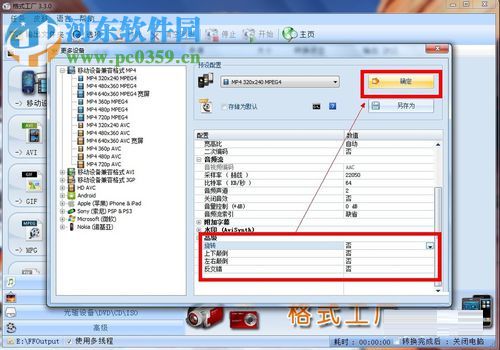
以上就是拍摄的视频旋转的解决方法,有一二种为临时播放设置,第三种可以永久的设置为正常播放。
……

